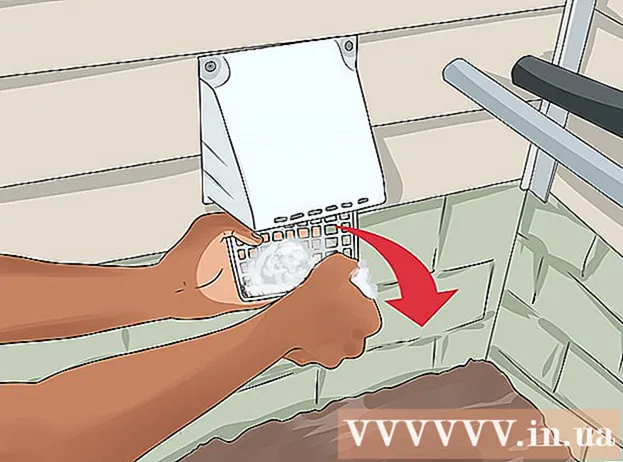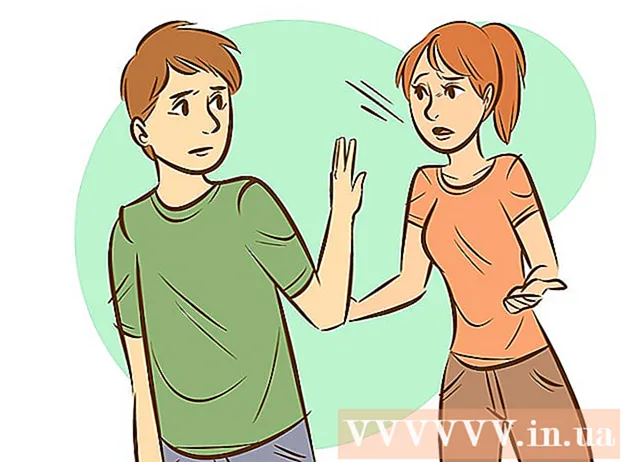Autor:
John Pratt
Data De Criação:
10 Fevereiro 2021
Data De Atualização:
1 Julho 2024

Contente
Se o seu computador veio com uma versão do Windows XP instalada, mas sem um disco de instalação, você pode estar se perguntando como reinstalar o sistema caso algo dê errado. Felizmente, você pode criar um disco de instalação do Windows XP a partir dos arquivos em seu disco rígido. Siga o guia abaixo para saber como.
Dar um passo
Método 1 de 2: Crie uma pasta para o Windows XP
 Criar uma nova pasta. Para simplificar, nós o chamamos de WINXP e o colocamos no diretório raiz do seu disco rígido. Agora você deve criar uma pasta “C: WINXP ”. Esta pasta hospeda temporariamente todos os arquivos de instalação do Windows.
Criar uma nova pasta. Para simplificar, nós o chamamos de WINXP e o colocamos no diretório raiz do seu disco rígido. Agora você deve criar uma pasta “C: WINXP ”. Esta pasta hospeda temporariamente todos os arquivos de instalação do Windows.  Copie os arquivos de instalação. Para criar um disco de instalação inicializável a partir da pasta Windows, você precisa de uma pasta i386 em seu computador. Você pode encontrar isso na raiz do seu disco rígido. O local geralmente é C: i386 .
Copie os arquivos de instalação. Para criar um disco de instalação inicializável a partir da pasta Windows, você precisa de uma pasta i386 em seu computador. Você pode encontrar isso na raiz do seu disco rígido. O local geralmente é C: i386 . - Copie esta pasta para a pasta WINXP que você criou anteriormente. Certifique-se de copiar e NÃO mover os arquivos. Para fazer isso, clique com o botão direito do mouse na pasta chamada pasta i386 e selecione Copiar. Vá para a pasta WINXP, clique com o botão direito e selecione Colar. Os arquivos agora serão copiados. Dependendo da velocidade do seu computador, isso pode levar alguns minutos.
- Após a cópia, você terá uma pasta i386 na pasta WINXP. O diretório agora deve ser semelhante a C: WINXP i386 .
 Crie o arquivo de texto para Windows. Navegue até a pasta WINXP e clique com o botão direito na janela. Selecione Novo e Documento de texto no submenu. Isso criará um novo documento de texto na pasta WINXP. No documento, digite “Windows” sem as aspas, seguido de um único espaço. Pressione Enter uma vez.
Crie o arquivo de texto para Windows. Navegue até a pasta WINXP e clique com o botão direito na janela. Selecione Novo e Documento de texto no submenu. Isso criará um novo documento de texto na pasta WINXP. No documento, digite “Windows” sem as aspas, seguido de um único espaço. Pressione Enter uma vez. - Clique em Salvar e dê o nome do arquivo “WIN51”. Agora inclua as aspas para garantir que o arquivo seja salvo sem uma extensão.
 Escolha os arquivos corretos para copiar. Dependendo da versão do Windows instalada, você pode ou não ter que copiar certos arquivos. Todos os arquivos que você cria devem estar na pasta WINXP.
Escolha os arquivos corretos para copiar. Dependendo da versão do Windows instalada, você pode ou não ter que copiar certos arquivos. Todos os arquivos que você cria devem estar na pasta WINXP. - XP Home: Faça uma cópia do WIN51IC.
- XP Home SP1: Crie o arquivo acima junto com o arquivo WIN51IC.SP1
- XP Home SP2: Crie os arquivos acima junto com o arquivo WIN51IC.SP2
- XP Home SP3: Crie os arquivos acima junto com o arquivo WIN51IC.SP3
- XP Pro: Faça uma cópia do arquivo WIN51IP acima.
- XP Pro SP1: Crie o arquivo acima junto com o arquivo WIN51IP.SP1
- XP Pro SP2: Crie os arquivos acima junto com o arquivo WIN51IP.SP2
- XP pro SP3: Crie os arquivos acima junto com o arquivo WIN51IP.SP3
 Faça o Slipstream da atualização mais recente do XP. Se você já baixou um Service Pack para Windows XP, também precisará baixar a instalação. Isso ocorre porque, embora o sistema tenha sido atualizado com a instalação do Service Pack, isso não significa que o arquivo de instalação também foi modificado.
Faça o Slipstream da atualização mais recente do XP. Se você já baixou um Service Pack para Windows XP, também precisará baixar a instalação. Isso ocorre porque, embora o sistema tenha sido atualizado com a instalação do Service Pack, isso não significa que o arquivo de instalação também foi modificado. - Baixe o Service Pack da Microsoft. Certifique-se de baixar o SP instalado mais recentemente. Este artigo pressupõe que você deseja corrigir o SP3. Renomeie o arquivo para XPSP3.EXE e coloque-o na raiz da unidade C: para fácil acesso.
- Abra o prompt de comando (a janela de comando). Clique em Iniciar e selecione Executar e digite “cmd” no campo de texto. Pressione Enter. Isso abrirá a janela de comando. Digite o seguinte comando e pressione Enter:
C: XPSP3.EXE / integrate: C: XPSETUP
Método 2 de 2: Grave o disco
 Baixe o setor de inicialização do Windows. Você pode baixar legalmente e gratuitamente o setor de boot online em vários lugares. Certifique-se de fazer isso de uma fonte confiável e de baixar um setor de inicialização do Windows XP no idioma correto.
Baixe o setor de inicialização do Windows. Você pode baixar legalmente e gratuitamente o setor de boot online em vários lugares. Certifique-se de fazer isso de uma fonte confiável e de baixar um setor de inicialização do Windows XP no idioma correto. - Coloque a imagem de inicialização na raiz da unidade C:. Isso geralmente é chamado de w2ksect.bin. Isso é necessário ao gravar o disco.
 Baixe e instale o ImgBurn. Existem vários programas gratuitos disponíveis para a criação de um disco inicializável. Este guia presume que você está usando o ImgBurn. Você terá que ajustar as configurações do programa antes de iniciar a gravação.
Baixe e instale o ImgBurn. Existem vários programas gratuitos disponíveis para a criação de um disco inicializável. Este guia presume que você está usando o ImgBurn. Você terá que ajustar as configurações do programa antes de iniciar a gravação.  Ajuste suas configurações. Abra ImgBurn e mude para o modo Compilar. No menu de saída, você pode escolher se deseja gravar um disco em branco ou criar uma imagem do seu disco rígido.
Ajuste suas configurações. Abra ImgBurn e mude para o modo Compilar. No menu de saída, você pode escolher se deseja gravar um disco em branco ou criar uma imagem do seu disco rígido. - Arraste sua pasta WINXP para ImgBurn.
- Selecione a guia Opções. Mude o sistema de arquivos para ISO9660 + Joliet. Certifique-se de que Recurse Subdirectories esteja ativado.
- Selecione Avançado e, em seguida, Disco inicializável. Marque Tornar imagem inicializável. Selecione Nenhum (Personalizado) na lista suspensa de Tipo de Emulação. Clique no ícone da pasta e selecione o arquivo w2ksect.bin que você baixou anteriormente. Altere os setores para carregar de 1 a 4.
 Clique no botão Gravar / Construir. Confirme as alterações feitas nas configurações. Dê ao disco um nome adequado. O processo de gravação começará agora. O tempo que isso leva depende da velocidade do gravador de CD. Quando o processo for concluído, o CD funcionará como um disco de instalação normal do Windows XP.
Clique no botão Gravar / Construir. Confirme as alterações feitas nas configurações. Dê ao disco um nome adequado. O processo de gravação começará agora. O tempo que isso leva depende da velocidade do gravador de CD. Quando o processo for concluído, o CD funcionará como um disco de instalação normal do Windows XP.
Pontas
- Ajuste as configurações no ImgBurn exatamente como descrito acima. Se você estiver usando um programa diferente do ImgBurn, precisará das mesmas configurações para fazer um CD funcional.